Jei naudojote "OneNote", skirtą "Windows 2016", bloknotams kurti vietiniame standžiajame diske, negalėsite naudoti šių bloknotų su kitomis "OneNote" versijomis (pvz., "OneNote", skirta "Windows 10", " Internetinė „Microsoft OneNote“ " arba "OneNote" mobiliųjų įrenginių programėlėmis), nebent juos perkelsite į nemokamą debesimi pagrįstą "OneDrive" paskyrą.
Laikyti bloknotus "OneDrive" suteikia kelis pranašumus:
-
Turite asmeninę prieigą prie savo pastabų iš bet kurios pasaulio vietos
-
Pastabas galite skaityti ir redaguoti beveik iš bet kurio kompiuterio ar mobiliojo įrenginio
-
Galite bendrinti pastabas su žmonėmis, kuriuos pasirenkate ir dirbate kartu, net jei esate skirtingose vietose
Pastaba: Daugiau informacijos apie dvi "OneNote" versijas sistemoje "Windows" žr. Kuo skiriasi "OneNote" nuo OneNote 2016?
Norėdami perkelti vietinius bloknotus į debesį, atlikite šiuos veiksmus:
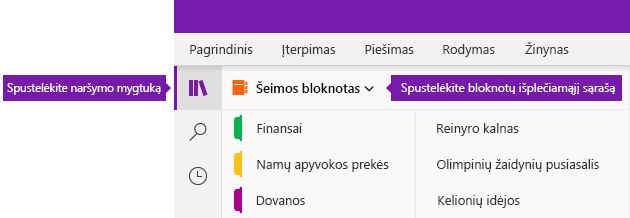
-
"OneNote", skirtoje Windows 10", spustelėkite mygtuką Naršymas. (Praleiskite šį veiksmą, jei naršymo sritis jau matoma.)
-
Šalia dabartinio bloknoto pavadinimo spustelėkite išplečiamąją rodyklę Bloknotai , tada sąrašo apačioje spustelėkite Daugiau bloknotų .
-
Atsidariusiame lange Pasirinkite bloknotus, kuriuos norite atidaryti pažymėkite žymės langelius šalia vietoje saugomų bloknotų, kuriuos norite atidaryti, vardų.
Pastaba: Vietoje saugomi bloknotai žymimi tekstu (Šiame kompiuteryje).
-
Spustelėkite Atidaryti.
-
Atsidariusiame lange Nusiųsti į debesį spustelėkite išplečiamąją rodyklę Pasirinkti debesies paskyrą, kad pasirinktumėte debesies paskyrą (pvz., "OneDrive" arba "OneDrive" verslui), kurią norite naudoti kiekviename sąraše esančiame bloknote.
Pastaba: Jei nematote norimos paskyros, spustelėkite + Įtraukti paskyrą , kad ją įtrauktumėte.
-
Spustelėkite Nusiųsti.
Jūsų nusiųsti bloknotai dabar pasiekiami internete ir gali būti pasiekiami ir redaguojami iš bet kurios "OneNote" versijos bet kuriame įrenginyje.










